La sezione Configura > Automazioni è costituita dalle diverse aree (v. fig.1):
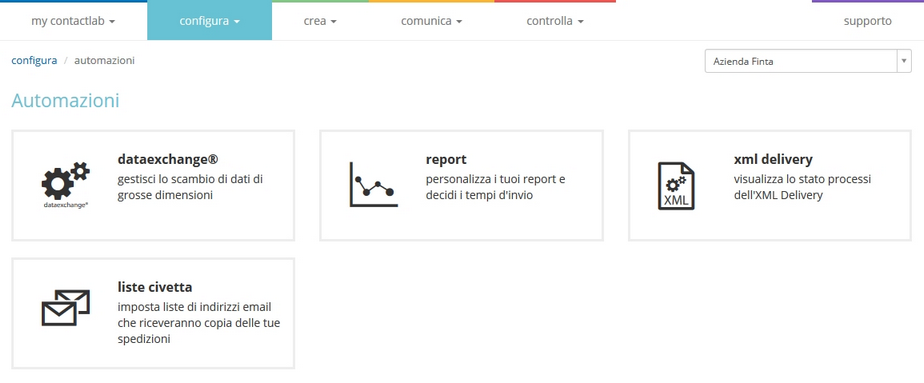
Data Exchange
DataExchange è un sistema di ContactLab che consente una gestione avanzata dello scambio di dati. Non è compreso nel contratto base, ma va attivato a parte.
Le configurazioni sono raggiungibili nella sezione “Configura–>DataExchange” (fig. 2)
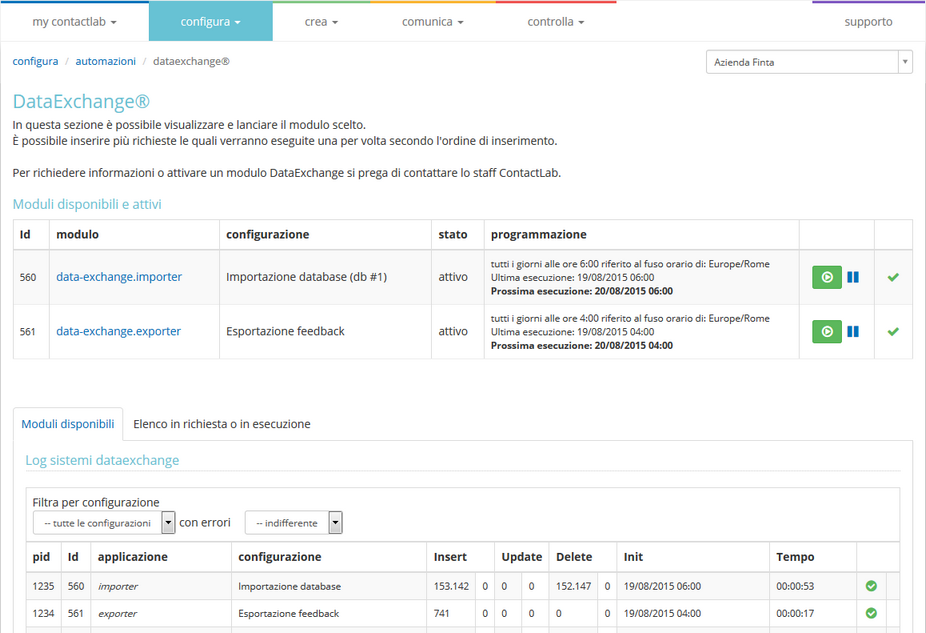
Figura 2: Pagina di gestione DataExchange
Come funziona
Il sistema scambia dati in due direzioni (da cliente a Contactsend o viceversa).
Da cliente a Contactlab, attraverso i moduli DataImporter e DataUpdater. Il sistema importa nel database precedentemente configurato in Contactsend gli utenti prelevati da un “sorgente“. Questo sorgente può essere il database del cliente oppure un file (csv/xml) pubblicato in uno spazio sftp.
DataImporter
Questo modulo importa il contenuto del sorgente nel database corrispondente in ContactLab. Si può scegliere se importare in modalità overwrite (sovrascrittura) o append (aggiunta a record già presenti).
DataUpdater
Questo modulo permette di definire per ogni record quale operazione compiere: eliminazione, inserimento come nuovo o aggiornamento. Aggiornamento significa che il record mantiene la stessa chiave primaria ma il contenuto dei vari campi viene aggiornato. Nel sorgente dovrà esserci un campo “operazione” che definisce quale operazione deve essere compiuta (es. D = delete; I = insert; U = update).
Da Contactsend a cliente, attraverso i moduli DataDisplacer e DataExporter. Il sistema esporta gli utenti del database in Contactsend (Displacer) oppure i dati statistici (Exporter) in un file nello spazio sftp condiviso col cliente.
DataDisplacer
Questo modulo esporta il contenuto di un database verso il cliente.
DataExporter
Questo modulo esporta i dati statistici di feedback verso il cliente, in modo che possa utilizzarli per analizzare con i propri sistemi.
Come eseguire i moduli DataExchange è disponibile in due modalità:
- Cron: si schedula il momento in cui avviene la comunicazione tra il modulo e il database del cliente. Si può impostare il cron cliccando sul nome del modulo configurato.(figura 3) E’ possibile impostare più data exchange al giorno,o limitatamente ad alcuni giorni della settimana o mesi, oltre che definire data di inizio e di fine del processo. E’ possibile inoltre modificare il fuso orario predefinito. Infine si può sospendere momentaneamente l’esecuzione cliccando sul tasto pausa
 e ripristinarla successivamente cliccando sull’icona “Attiva ricorrenza”
e ripristinarla successivamente cliccando sull’icona “Attiva ricorrenza” 
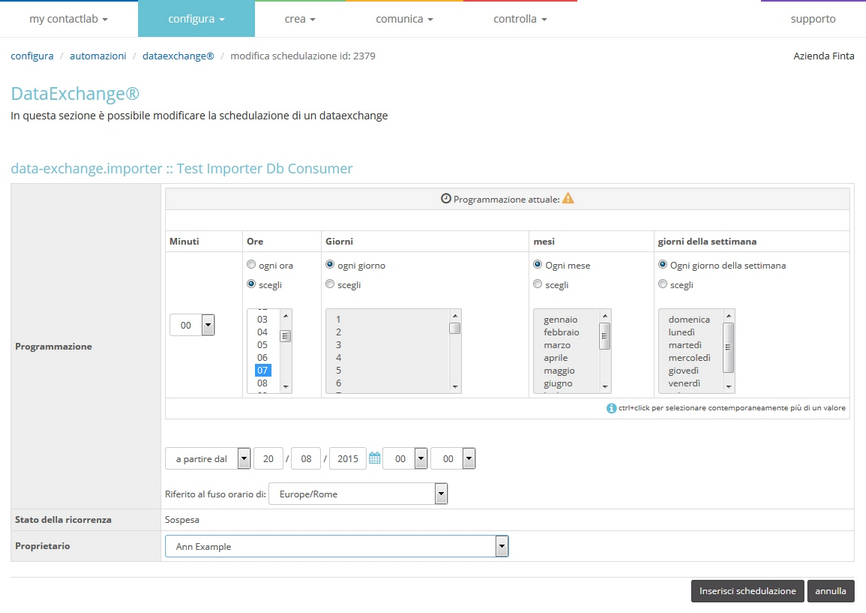
Figura 3: Setup modulo in Cron
- A richiesta: il cliente esegue manualmente il modulo desiderato dalla sezione “Configura –> DataExchange” cliccando sull’icona “Esegui subito”

La modalità “a richiesta” è sempre disponibile.
Codici errore in email di report Di seguito i codici errore e la relativa legenda degli errori che si ricevono via mail nel report del Dataexchange:
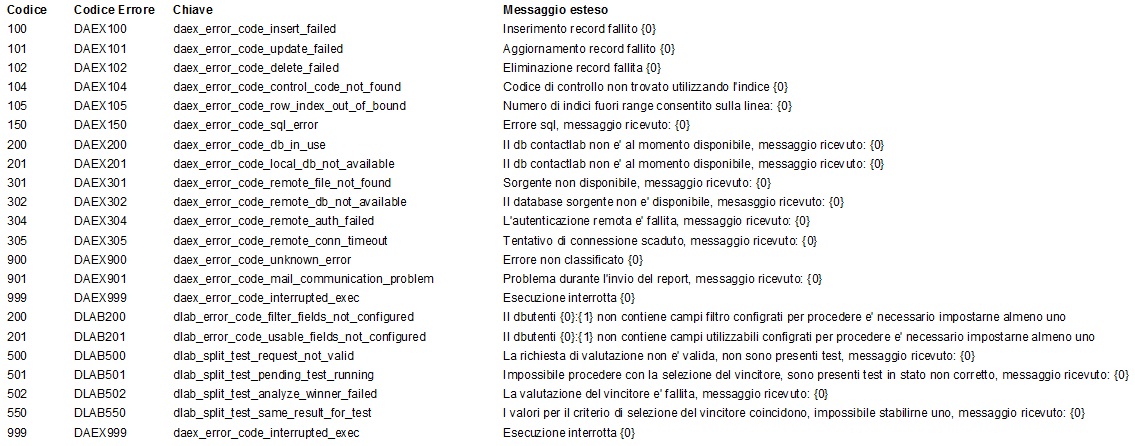
Download report operazioni fallite Per scaricare il report con il dettaglio delle operazioni fallite è sufficiente cliccare sul simbolo della graffetta (Fig. 4)

Figura 4: Download report errori
Ad es. nel caso del Data Updater possiamo scaricare gli utenti che il sistema non è riuscito ad inserire, aggiornare e/o cancellare.
Report
Nella sezione report dell’area configura, è possibile pianificare l’invio di report anche ad indirizzi email che non corrispondono a uno username in ContactLab.
Ecco come configurare un nuovo report e impostarne l’invio automatico.
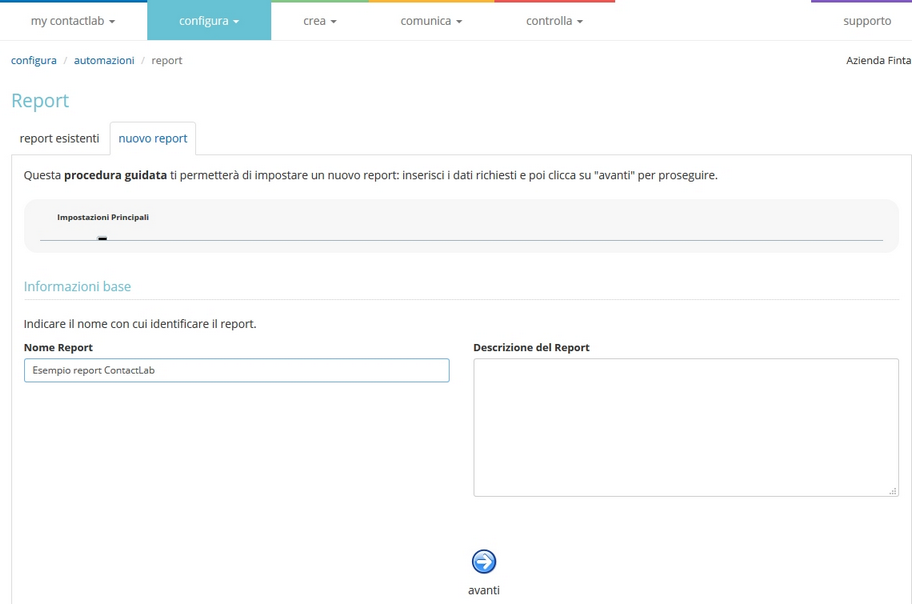
Figura 5
1) Scegliere la frequenza di ricezione di tali report, per mezzo di numerose e semplici scelte (fig. 6)
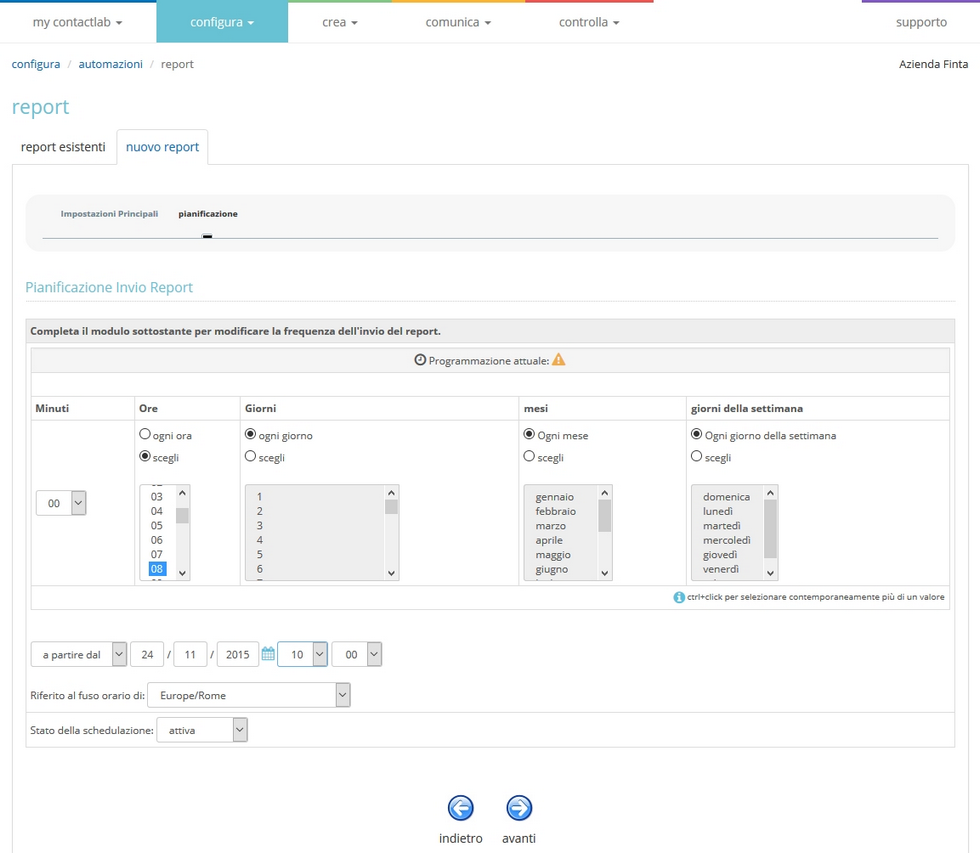
Figura 6
2) Inserire uno o più indirizzi che dovranno ricevere il report (fig.7)
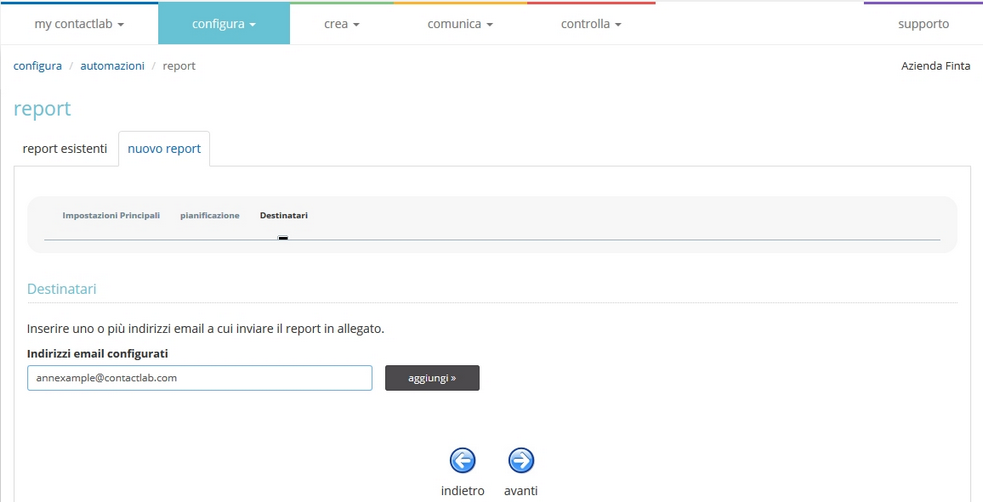
Figura 7
3) Impostare uno o più report ricorsivi, scegliendone la tipologia da apposito menù a tendina(fig.8).
- GRADUATORIE (graduatoria delle spedizioni nell’intervallo analizzato)
- GRADUATORIE AGGREGATO (valori aggregati per ogni singola voce delle graduatorie)
- SOMMA SPEDIZIONI/FILTRO (numero di utenti utilizzati per filtro, nel periodo analizzato)
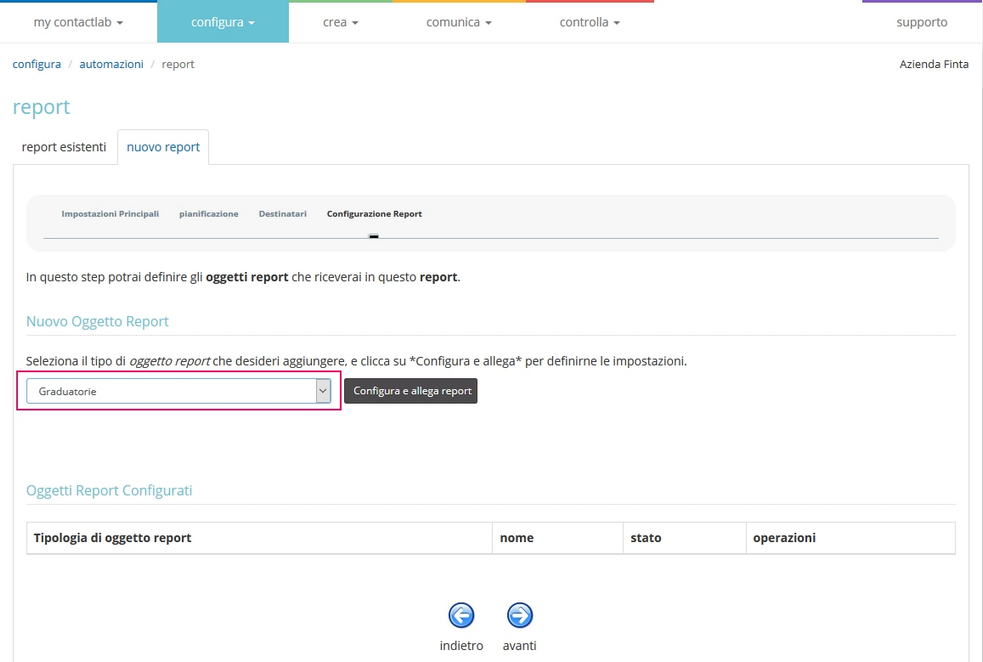
Figura 8
4) Settare la configurazione del singolo report, impostando i gruppi da analizzare (fig.9).
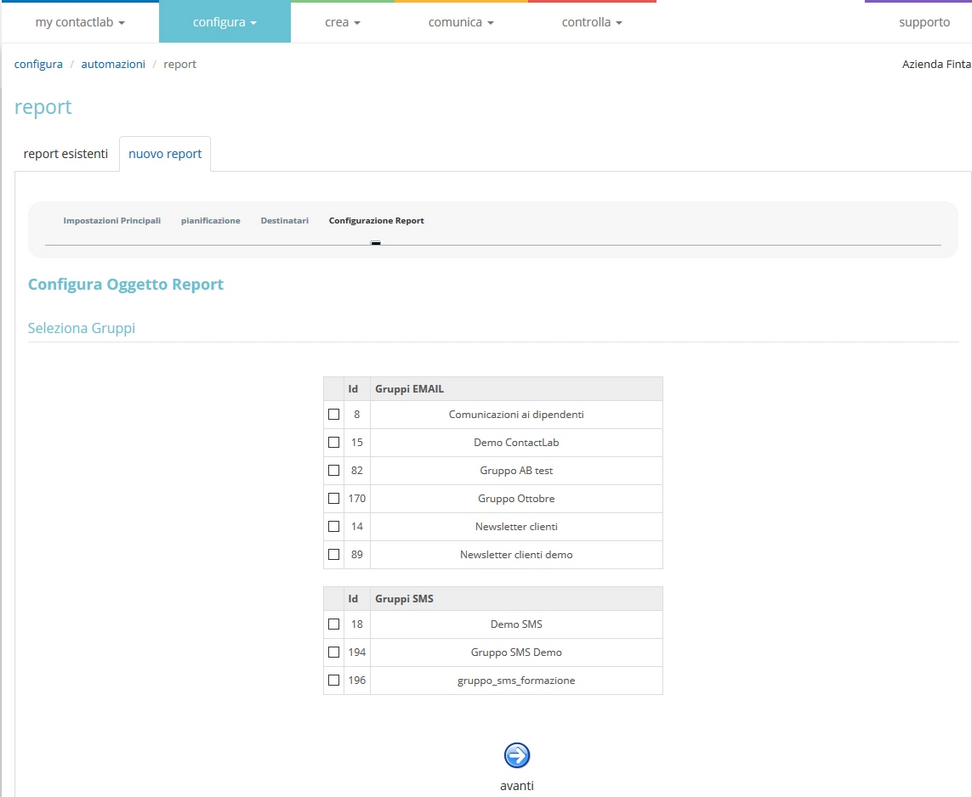
Figura 9
5) Stabilire gli intervalli temporali di analisi dei report e il nome del file generato (fig. 10 e 11)
Esempio: se oggi fosse il 20 Aprile e scelgo: A partire da 5 giorni fa e durata 2 giorni, riceverei i report riguardanti le spedizioni dal 15 al 17 Aprile
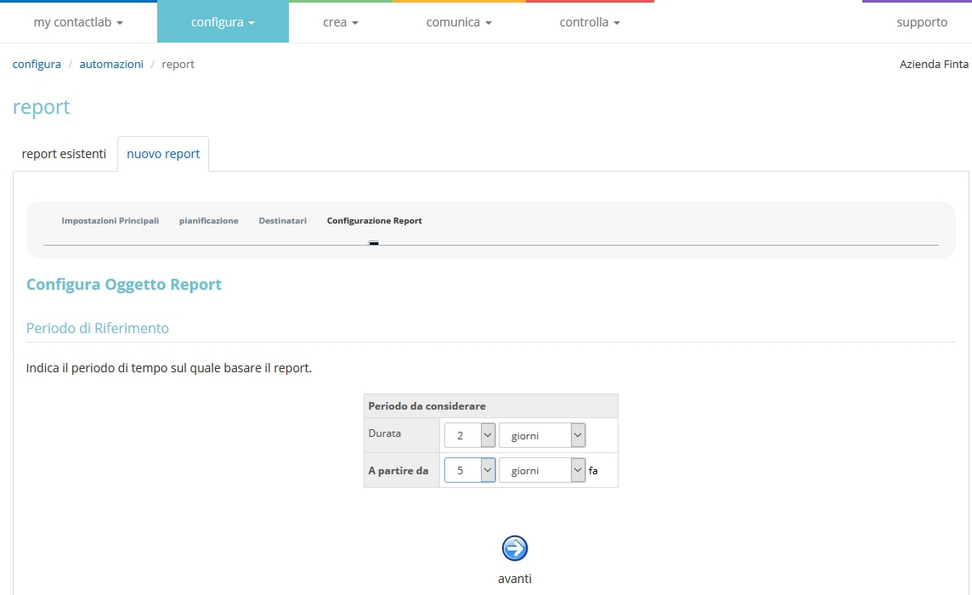
Figura 10
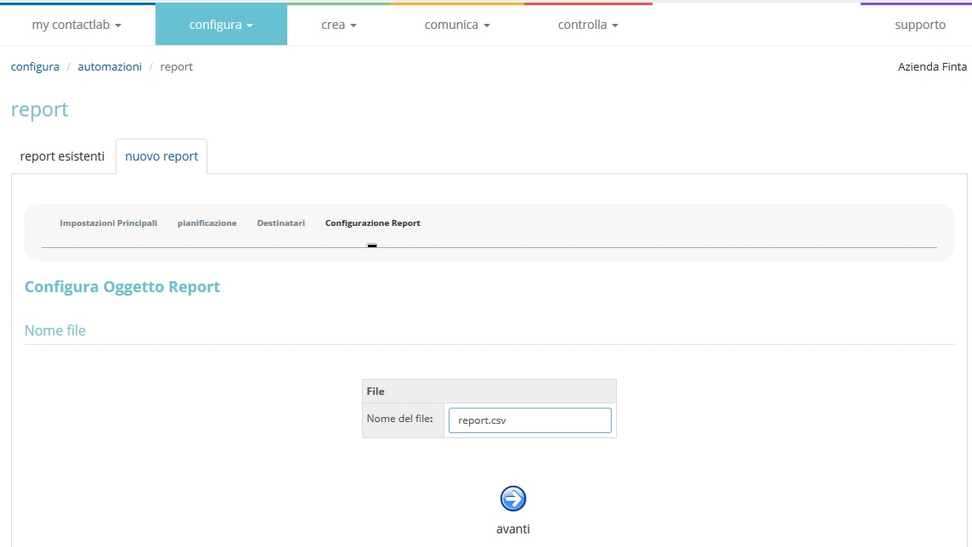
Figura 11
6) Confermare la creazione del report.
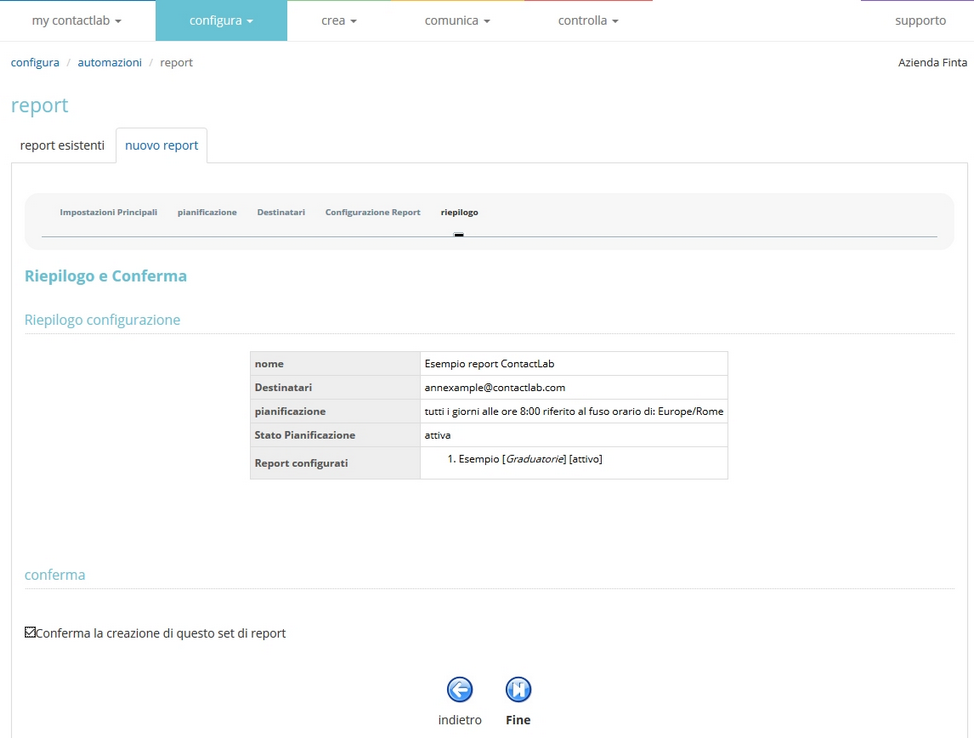
Figura 12
In ogni momento, sarà possibile modificare la schedulazione del report, inviarlo immediatamente o cancellare la configurazione
Xml delivery
In questa sezione è possibile visualizzare i log dei processi XML-Delivery (dalla versione 2) andati a buon fine ed eventuali errori (fig. 13)
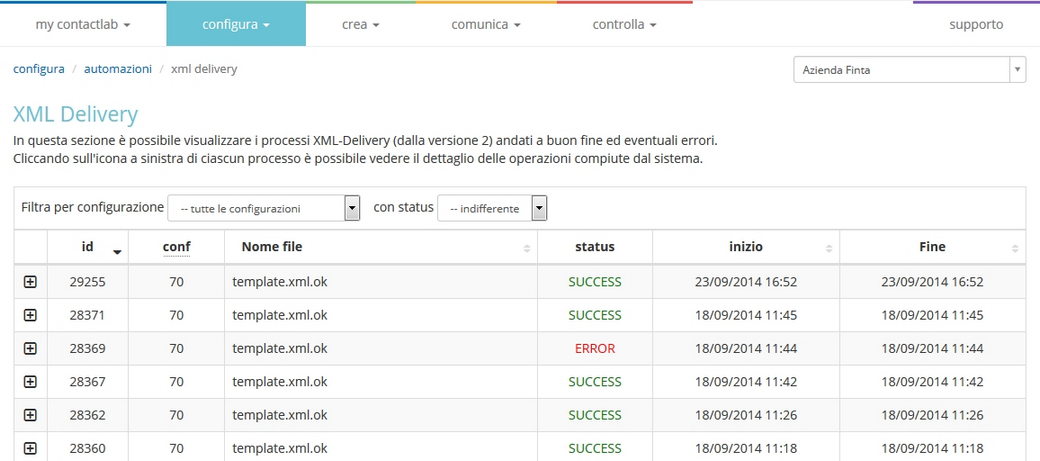
Liste Civetta
In questa sezione è possibile definire delle liste civetta da associare a gruppi email. Una lista civetta è una lista di massimo 30 indirizzi email, anche non presenti in DB, che riceverà copia di tutte le spedizioni effettive inviate, utile per il controllo e il monitoraggio degli invii. È possibile utilizzare una lista civetta diversa per ogni gruppo email, oppure una lista civetta unica attiva su tutti o alcuni gruppi email. Possono essere impostate al massimo 10 liste civetta
- Cliccare su Crea una nuova lista civetta per procedere (fig. 14)
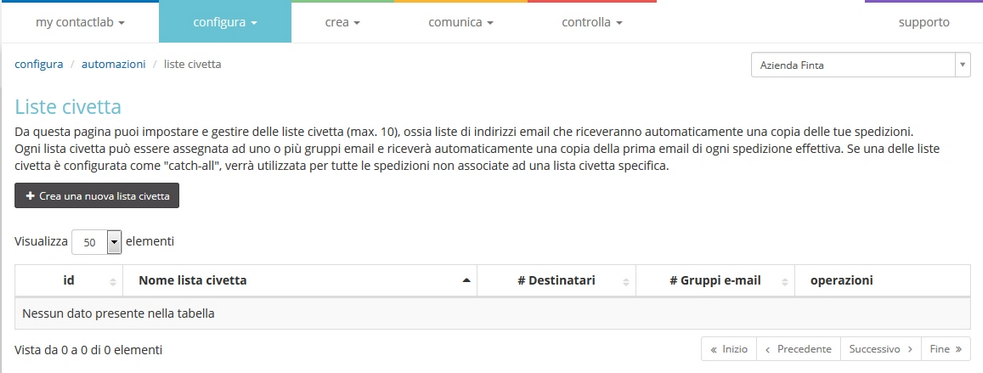
Figura 14
- Inserire il nome della lista e cliccare su “Inserisci”
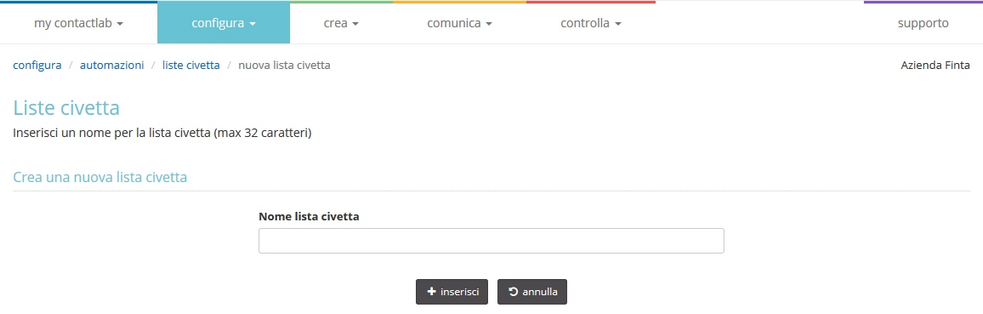
Figura 15
- Otterremo quindi la nuova lista (fig. 16)
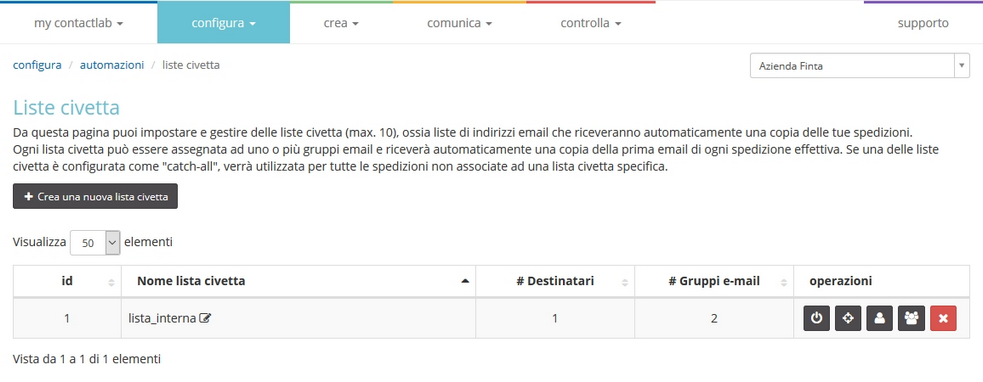
Figura 16
- Per aggiungere gli indirizzi email che dovranno ricevere copia automatica della spedizione cliccare sull’icona
 .
. - Per definire i gruppi email a cui associare la lista civetta cliccare sull’icona

- Per applicare la lista civetta a tutte le spedizioni effettive **(indipendentemente dal gruppo email) **cliccare sull’icona

- Per attivare la lista civetta** cliccare** sull’icona

- Per eliminare la lista civetta cliccare sull’icona

N.B. La lista civetta riceverà copia della prima mail inviata da ContactLab, quindi in presenza di contenuti personalizzati, verranno visualizzati gli stessi del primo utente. I link funzionano corettamente, ma non generano eventi e quindi non hanno impatti sulle statistiche, mentre i link gestiti da Contactsend come versione on line, link di unsubscribe,etc non funzioneranno.
